Come creare, modificare, eliminare e formattare Sticky Notes in Outlook.com
In Outlook.com puoi creare note per le tue attività quotidiane usando la funzione Note(Sticky Notes) adesive. Le note adesive(Sticky Notes) sono utili in molte cose come la creazione di elenchi di cose da fare, la pianificazione di progetti, ecc. Puoi anche aggiungere attività importanti a note adesive(Sticky Notes) in modo da completarle in tempo.
In questo articolo, ti mostreremo come creare, modificare, eliminare e formattare Sticky Notes in Outlook.com . Spiegheremo il processo a:
- Crea(Create) , modifica ed elimina Sticky Notes in Outlook sul Web
- Formatta Sticky(Format Sticky) Notes in Outlook sul Web.
Vediamo come farlo.
Come creare, modificare ed eliminare Sticky Notes in Outlook.com
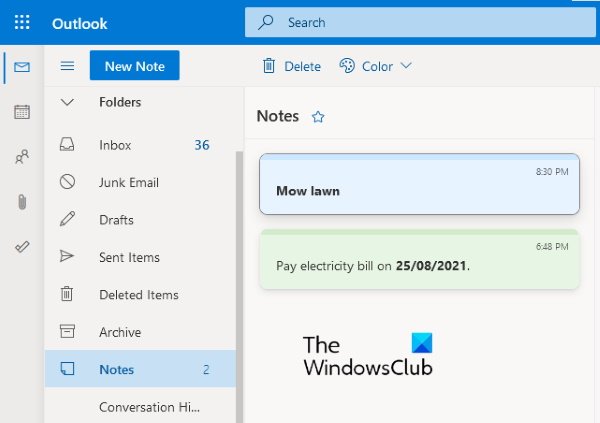
Le istruzioni elencate di seguito ti aiuteranno a creare, modificare ed eliminare Sticky Notes in Outlook sul Web .
- Visita Outlook.com(Visit Outlook.com) e accedi al tuo account.
- Scorri(Scroll) il riquadro a sinistra e fai clic su Note(Notes) .
- Ora, fai clic sul pulsante Nuova nota(New Note) in alto a sinistra per creare una nuova nota adesiva(Sticky Note) .
- Allo stesso modo, puoi creare più note adesive nel tuo account (Sticky)Outlook .
- Puoi modificare qualsiasi nota adesiva(Sticky) selezionandola dall'elenco disponibile nella cartella delle note. Tutte le modifiche apportate durante la modifica di una nota verranno salvate automaticamente.
- Per eliminare una nota adesiva(Sticky Note) , selezionala prima nella cartella Note e poi fai clic sul pulsante (Notes)Elimina(Delete) .
Puoi anche cambiare il colore delle tue note adesive. Per fare ciò, seleziona la nota di cui vuoi cambiare il colore, quindi fai clic sul menu a discesa Colore e seleziona il colore che preferisci.(Color)
Come formattare le note (Notes)adesive(Sticky) in Outlook.com

Per formattare una nota adesiva in Outlook.com :
- Innanzitutto, devi selezionarlo.
- Quando selezioni una nota, sul lato destro si aprirà un pannello di modifica in cui troverai una serie di opzioni di formattazione.
- È possibile creare un testo in grassetto(Bold) , corsivo(Italic) e sottolineato(Underline) .
- Oltre a ciò, sono disponibili anche opzioni per punti elenco, barrato e aggiungi immagine.
- Puoi anche aggiungere una descrizione alle immagini. Per questo, fai clic su un'immagine e quindi fai clic sul pulsante Modifica descrizione(Edit Description) .
Questa descrizione verrà visualizzata quando passi il mouse sull'immagine.
Come trovo le note adesive in Outlook ?
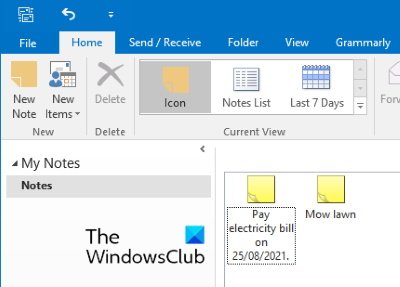
Come Outlook sul Web , la funzionalità Note(Sticky Notes) adesive è disponibile anche nell'app desktop di Outlook . I passaggi seguenti ti aiuteranno a trovare, creare nuove e modificare le note adesive(Sticky Notes) esistenti nell'app desktop di Outlook . Le istruzioni possono variare leggermente per le diverse versioni di Microsoft Outlook .
- Avvia Microsoft Outlook.
- Fare clic(Click) sui tre punti orizzontali in basso a sinistra.
- Seleziona Note(Notes) . Si aprirà la sezione Note (Notes)adesive in (Sticky) Outlook .
Qui puoi creare nuove note e modificare ed eliminare quelle esistenti. Outlook ti mostrerà anche le note che hai creato in Outlook.com . Vale anche il suo contrario, ovvero le note create in Outlook saranno disponibili in Outlook sul Web . Questo perché entrambe queste app sono sincronizzate tra loro per impostazione predefinita.
Perché le mie note adesive non funzionano?
Ci sono molte ragioni per cui le note adesive non funzionano . Uno di questi motivi è la corruzione della cache di Sticky Notes . In questo caso, potresti riscontrare sintomi diversi, come problemi di arresto anomalo o blocco con Sticky Notes .
Questo è tutto.
Articoli correlati(Related posts) :
- Come mettere una nota adesiva o un blocco note sul desktop
- Risolto il problema con le note adesive bloccate nella schermata di caricamento delle note adesive(Fix Sticky Notes stuck on the Loading Sticky Notes screen) .
Related posts
Note appiccicose in Windows 10: uso, salvataggio, formato, backup, ripristino
Stickies: Digital Sticky Notes per il tuo computer Windows 10
Sticky Notes bloccato sul caricamento Sticky Notes
Come recuperare le note appiccicose cancellate accidentalmente in Windows 10
Come importare le note Sticky da Windows 7 a Windows 11/10
Come svuotare Junk Email Folder in Outlook
Come abilitare Dark Mode in OneNote or Outlook
Outlook.com non riceve o invia e-mail
Come aggiungere e utilizzare Gmail account in Outlook.com
Come eliminare o chiudere Outlook.com email Account permanentemente
Come inviare un invito per un incontro in Outlook
Come automaticamente Forward Email in Microsoft Outlook
Ripristina posta cancellata da Outlook.com Deleted folder
Come pianificare un'e-mail in Outlook.com utilizzando Send Later button
Come scaricare o esportare la cassetta postale da Outlook.com
Come creare un Contact Group in Outlook per inviare e-mail alla rinfusa
Come tradurre automaticamente le e-mail in Outlook.com
Come usare Gmail From Outlook.com interface
10 modi per avviare Sticky Notes in Windows (tutte le versioni)
Come richiedere Read Receipts in Microsoft Outlook
